用戶使用win10係統的時候,想要看看360瀏覽器緩存文件,但是不知道在哪裏,怎麼查看。那麼就無法將這些沒用的文件刪除,讓係統恢複正常運作,下麵小編就跟大家說說win10係統360瀏覽器緩存文件怎麼查看。
win10係統360瀏覽器緩存文件查看方法:
1、打開Win10 專業版中的360安全瀏覽器,點擊“工具”,然後點擊“選項”;
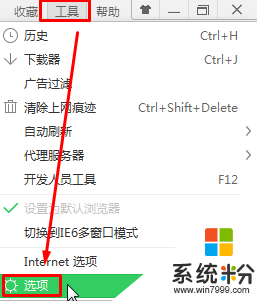
2、在選項界麵中點擊“高級設置”;
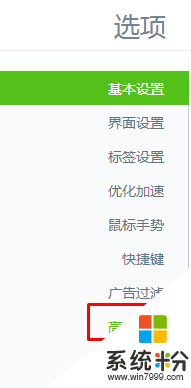
3、在右側找到“緩存目錄”,在當前緩存目錄後麵的框中,迅速的點擊鼠標左鍵3次以上,直到將框內的全部路徑選定,然後點擊“複製”;
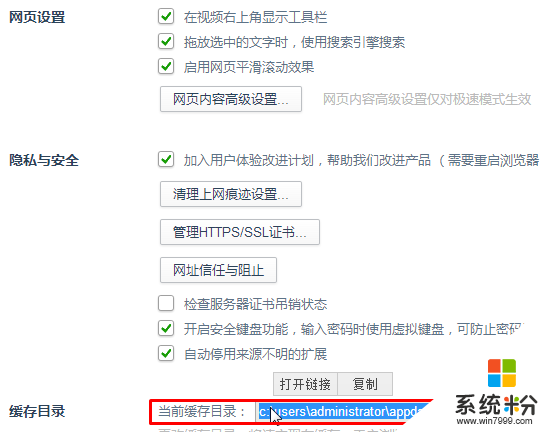
4、按下“Win+R”組合鍵呼出運行,在框中單擊右鍵,選擇“粘貼”將地址粘貼進去,點擊確定即可打開360安全瀏覽器的緩存文件目錄了。
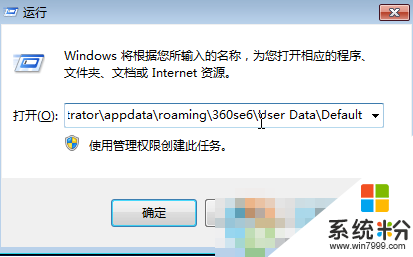
win10相關教程